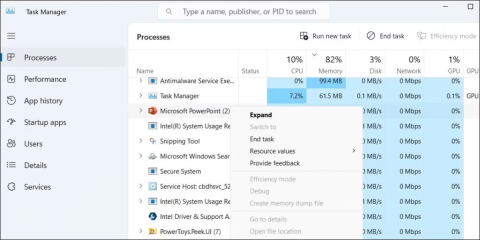Puteți crea videoclipuri de instruire sau materiale de instruire pe computer utilizând capacitatea de înregistrare a ecranului Microsoft PowerPoint . Totuși, ce faci când PowerPoint nu reușește să înregistreze sunetul în timpul captării ecranului pe computerul tău Windows?
Iată câteva sfaturi utile de depanare pentru a vă ajuta să rezolvați orice frustrări cu „PowerPoint nu mă va lăsa să înregistrez audio”.
Metodele recomandate de experți pentru a remedia PowerPoint nu vor înregistra probleme audio
Nu lăsați problemele de înregistrare audio PowerPoint să vă distrugă prezentarea – Încercați aceste soluții înainte de a se epuiza.
Remedierea 1: Reporniți aplicația PowerPoint
Pe computerul dvs. Windows, capacitatea PowerPoint de a înregistra sunet poate fi ocazional interferată de probleme tranzitorii. Dacă problema este izolată, tot ce trebuie să faceți este să închideți și să redeschideți PowerPoint pentru a o rezolva.
Pasul 1: Lansați Managerul de activități folosind Ctrl + Shift + Esc.
Pasul 2: Faceți clic dreapta pe Microsoft PowerPoint în fila Procese și alegeți Încheiere activitate.

Pasul 3: Efectuați un clic dreapta pe scurtătura PowerPoint și alegeți Executare ca administrator.
Încercați să vă înregistrați ecranul după aceea pentru a vedea dacă PowerPoint captează audio de data aceasta.
Citește și: Cum să înregistrezi o prezentare PowerPoint pe Windows?
Remedierea 2: Verificați permisiunile microfonului
De asemenea, PowerPoint poate să nu capteze audio dacă ați interzis aplicațiilor desktop să vă acceseze microfonul. Acesta este modul în care poți să se întâmple.
Pasul 1: Pentru a accesa aplicația Setări, apăsați Win + I.
Pasul 2: navigați la Microfon sub Confidențialitate și securitate > Permisiuni aplicații.

Pasul 3: activați comutatorul de lângă opțiunea etichetată „Permiteți aplicațiilor desktop să vă acceseze microfonul”.
Toate programele desktop, inclusiv PowerPoint, ar trebui să poată utiliza microfonul după ce ați terminat procedurile menționate mai sus.
Citiți și: Cum să remediați Powerpoint a găsit o problemă cu eroarea de conținut
Remedierea 3: Lansați Instrumentul de depanare a înregistrării audio pentru Windows
Windows oferă o serie de instrumente de depanare utile pentru a vă ajuta să rezolvați problemele comune ale computerului. Utilizarea instrumentului de depanare pentru înregistrarea audio poate fi benefică în această situație. Poate identifica și rezolva automat orice problemă cu caracteristica de înregistrare audio din PowerPoint.
Pentru a lansa instrumentul de depanare pentru înregistrarea audio:
Pasul 1: Apăsați tastele Win + I de pe tastatură pentru a deschide Setări.
Pasul 2: Selectați System > Troubleshoot > Additional Troubleshooters din meniu.
Pasul 3: lângă Înregistrare audio, faceți clic pe butonul Run.

După ce a permis instrumentului de depanare să identifice și să rezolve orice probleme, vedeți dacă PowerPoint poate înregistra sunetul.
Remedierea 4: Reporniți Windows Audio Services
Windows se bazează pe servicii audio specifice pentru a înregistra sau a captura audio, care de obicei pornesc automat de fiecare dată când computerul pornește. Cu toate acestea, aplicațiile și programele dvs. nu pot capta sunetul dacă există o problemă cu unul dintre aceste servicii. Repornirea serviciilor audio ale computerului este de obicei suficientă pentru a rezolva astfel de probleme. Utilizați acești pași pentru a face asta:
Pasul 1: Pentru a accesa meniul de căutare, apăsați Win + S.
Pasul 2: În bara de căutare, introduceți servicii, apoi alegeți prima opțiune care apare.
Pasul 3: Găsiți serviciul Windows Audio în panoul Servicii. Utilizați meniul de clic dreapta pentru a alege Restart.
Pasul 4: Apoi, reporniți și serviciul Windows Audio Endpoint Builder.
Citiți și: Cum să convertiți PowerPoint în PDF pe Windows 11, 10, 8, 7 (4 moduri)
Remedierea 5: utilizați un înregistrator de ecran alternativ

Ultima opțiune de a repara PowerPoint nu mă va lăsa să înregistrez audio este să folosesc un program alternativ. Folosim Advanced Screen Recorder de ceva timp. Acest recorder de ecran uimitor este ușor, simplu de utilizat și oferă o interfață intuitivă. Iată câteva caracteristici ale Advanced Screen Recorder care merită menționate.
- Înregistrați rapid și fără întârzieri videoclipuri 4K și HD în.Mp4, FLV și alte formate.
- Înregistrați întregul ecran, o zonă aleasă sau o fereastră selectată.
- Fă-ți propriul filigran și include-l în capturile de ecran pentru a oferi o notă unică videoclipurilor tale.
- Capturați rapid videoclipuri cu camera web sau utilizați-l ca suprapunere pentru cameră pentru a realiza un videoclip interesant.
- Faceți o captură de ecran a unei singure ferestre, zone, ferestre alese sau ferestre de derulare, fie în timpul sau după înregistrare.
- Configurați Advanced Screen Recorder pentru a opri automat înregistrarea și a împărți filmele în segmente în funcție de durată sau dimensiune.
- Postați imediat un videoclip pe Facebook și YouTube pentru a-l partaja unui public mai larg.
- La o oră prestabilită, înregistrați automat webinarii, seminarii online, sesiuni de formare și multe altele.
Citește și: Cum să alegi cel mai bun software de înregistrare a ecranului
Evitați problemele de înregistrare audio PowerPoint și creați o prezentare grozavă
Sperăm că acum puteți remedia cu ușurință PowerPoint-ul nu mă va lăsa să înregistrez probleme audio cu pașii menționați mai sus. Dacă aplicația PowerPoint vă oferă mai multe probleme, vă recomandăm să utilizați un înregistrator de ecran dedicat, cum ar fi Advanced Screen Recorder, care oferă o multitudine de funcții pentru a vă face videoclipul mai interesant.
Ne puteți găsi și pe Facebook , Twitter , YouTube , Instagram , Flipboard și Pinterest .